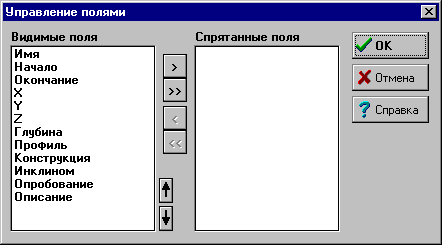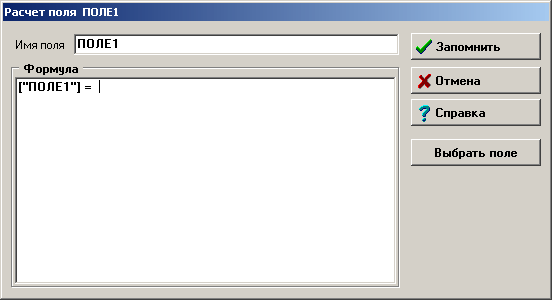Просмотр и редактирование данных¶
Информацию базы данных можно просматривать и редактировать в табличной форме. Табличная форма - это представление данных из файла в виде таблицы на экране компьютера, колонкам которой соответствуют поля файла БД, а строкам - записи. Включив режим редактирования, можно добавлять и удалять записи, изменять ширину колонок, делать колонки скрытыми, сортировать данные, изменять форму их представления и т.д. Общий вид окна просмотра и редактирования файла БД представлен на Рис 4.1.
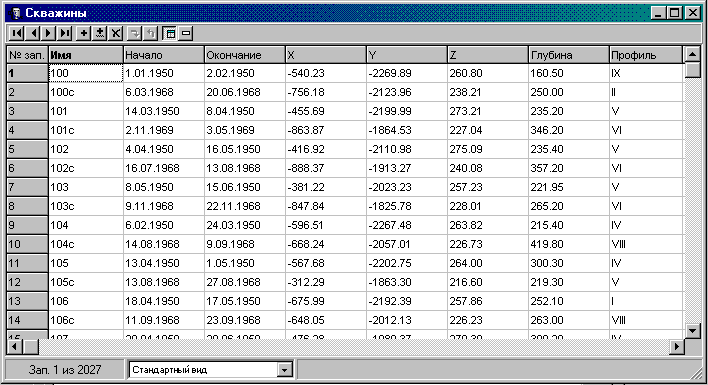
Режим просмотра и перемещение в таблице¶
Открытый файл БД представляется на экране в табличной форме. С ним можно работать в двух режимах: просмотр и редактирование. Режим редактирования описывается в следующем разделе, а здесь мы рассмотрим режим просмотра таблицы.
Прокрутка таблицы на экране¶
Если файл БД имеет больше полей, чем может вместиться на экране, то в редакторе имеется возможность горизонтальной прокрутки таблицы: если курсор находится в крайнем правом поле видимой части таблицы, то нажатие клавиши Вправо приведет к смещению видимой части таблицы влево так, что не вмещавшиеся поле становится крайним правым на экране. Схожие действия нужно проделать для прокрутки видимой части таблицы вправо. Также, если файл БД имеет больше записей, чем может вместиться на экране, редактор может выполнять вертикальную прокрутку, сдвигая видимую часть таблицы вверх или вниз.
Конфигурация полей¶
Изменить порядок отображения полей в таблице можно, выбрав пункт меню Поля|Конфигурация. Вид диалога представлен на рис 4.2
Рис. 4.2.
Видимые поля - это поля, присутствующие в табличном представлении файла данных. Спрятанные поля - это поля, присутствующие в файле данных, но не участвующие в табличном представлении. Кнопка со значком > переносит выбранное поле (или несколько выбранных полей) в список спрятанных. Кнопка со значком >> переносит все поля, кроме первого, в список спрятанных. Кнопки со значками < и << переносят поля из списка спрятанных в список видимых.
Представление полей¶
Данные, расположенные в колонке таблицы, имеют одинаковый смысл и хранят однотипную информацию. Это могут быть числовые данные, символьные данные, даты и данные по ссылкам между файлами в зависимости от типа поля. Числовые данные отображаются как числа, которые могут иметь или не иметь дробной части и знака. Символьные данные отображаются как строки символов. Даты отображаются в формате, выбранном при создании файла данных. Данные из полей ссылочного типа отображаются следующим образом:
“Жесткая” ссылка на список записей в выбираемом файле отображается как имя связанного файла БД со значком

“Мягкая” ссылка на список записей в выбираемом файле отображается как имя связанного файла БД со значком

“Жесткая” ссылка на запись в выбираемом файле отображаются как имя связанного файла БД со значком

“Мягкая” ссылка на запись в выбираемом файле отображаются как имя связанного файла БД со значком

Вы можете задать каждому полю данных формат отображения. Для этого сделайте нужное поле любой записи текущим и нажмите правую кнопку мыши в пределах отображения файла данных. Появится меню управления представлением данных, в котором:
 Управление полями позволяет добавить или удалить
расчетное поле, а также сконфигурировать порядок отображения полей.
Управление полями позволяет добавить или удалить
расчетное поле, а также сконфигурировать порядок отображения полей.
Сервис вызывает диалоги сортировки и поиска данных.
График создает окно, в котором выделенные данные предсталены в графическом виде.
Статистика включает в себя ряд стандартных статистических вычислений.
Расчитать значение поля позволяет расчитать значение поля во всех записях в соответствие с указанной формулой.
Формат вызывает диалоговое окно выбора формата поля.
Расчетные поля¶
Иногда возникают ситуации, когда необходимо иметь поле, являющееся результатом выполнения некоторой последовательности действий над другими полями. Хранить его в файле вмести с другими полями было бы неправильно, т.к. в этом случае пришлось бы менять его значение всякий раз, когда изменяется содержимое влияющих на него поле. Гораздо проще оформить .это поле как расчетное, т.е. видимое в табличном представлении, но не хранящееся в файле данных. Значение такого поля изменяется автоматически при изменении влияющих полей. Диалоговое окно создания расчетного поля открывается по команде меню Поле|Добавить… и представлено на рисунке ниже.
Последовательность действий следующая:
В строке ввода, подписанной как Имя поля, введите имя, которое будет добавлено как расчетное в табличное представление. Имя поля не должно совпадать с именами уже имеющихся в полей.
В окне, подписанном как Формула, введите формулу расчета. В формуле допустимы все конструкции, предусмотренные языком NetScript, включая перемещение по файлу данных. При обращении к полям и в командах перемещения по файлу данных файловую переменную указывать не нужно. Обязательным является присвоение значения полю, как показано на рис 4.3.
Рис. 4.3.
Нажмите кнопку Запомнить, чтобы сохранить поле в файле, или Отмена в противном случае.
Чтобы удалить расчетное поле, выберите пункт меню Поля|Удалить… В приведенном списке выберите одно из расчетных поле и нажмите Ок.
Открытие связанных файлов для просмотра¶
Для открытия связанных файлов БД с записями или списками записей нужно сделать двойной щелчок левой кнопкой мыши в ссылочном поле. Таким образом открываются связанные файлы БД, для которых уже установлены ссылки. Создание списков и установление связей описывается ниже в этом разделе.
Клавиши управления в редакторе¶
В редакторе NetBase задействованы следующие клавиши в режиме просмотра и редактирования файла.
Режим редактирования таблицы¶
Важным нововведением в NetBase Project является сохранение истории операций при редактировании файлов данных. В историю сохраняются следующие операции:
добавление / удаление записей;
изменение значения поля;
Для использования этой возмножности в панели инструментов главного окна программы есть следующие кнопки
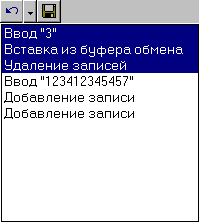
 осуществляет откат к предыдущему состоянию. При
нажатии мышкой на стрелку в правой части кнопки, на экране
разворачивается список всех произведенных изменений и, выделив
несколько строк, можно произвести откат перепрыгнув через
промежуточные состояния.
осуществляет откат к предыдущему состоянию. При
нажатии мышкой на стрелку в правой части кнопки, на экране
разворачивается список всех произведенных изменений и, выделив
несколько строк, можно произвести откат перепрыгнув через
промежуточные состояния.
 - осуществляет сохранение всех произведенных изменений в БД.
При этом возврат к предыдущему состоянию становится невозможным.
- осуществляет сохранение всех произведенных изменений в БД.
При этом возврат к предыдущему состоянию становится невозможным.
Редактирование полей данных¶
Существует два способа редактирования данных в полях таблицы. Это режим ввода поля и режим редактирования поля.
В режиме ввода вы устанавливаете курсор на нужное поле и начинаете вводить данные. Старые данные при этом запоминаются в памяти, поле очищается и включается режим редактирования поля.
В режиме редактирования поля вы устанавливаете курсор на нужное поле и нажимаете клавишу F2. При этом в подсвеченном поле появится маленький курсор, которым можно управлять клавишами ← и → для позиционирования внутри поля. Вводимые данные будут вставляться в строку в позиции курсора, не затирая старые данные, если курсор представлен вертикальной черточкой. Если же курсор представлен горизонтальной черточкой, то вводимые данные будут затирать старые данные. Если после завершения редактирования вы хотите сохранить вновь введенные данные в поле, нажмите Enter. Если вы ввели данные ошибочно, то восстановить старое содержимое поля можно нажатием клавиши Esc.
Ссылочные поля¶
Поля ссылочного типа не хранят данные, а содержат специальную информацию, называемую ссылкой, устанавливающую связь между записью-владельцем, содержащей ссылочные поля, и записью или списком записей в подчиненном файле БД.
Ссылки различают по типу поля, которой используется для связывания файлов БД, и могут быть условно названы “жесткими” и “мягкими”.
К “жестким” относятся ссылки, для которых разрешено создание подчиненных записей или списков записей и их редактирование, включая уничтожение. Для полей типа “жесткая” ссылка на запись и “жесткая” ссылка на список записей разрешено обращение только к тому файлу, имя которого указано в описании поля при создании файла. Т.е. все записи данного файла через это поле могут связываться только с одним файлом. Для полей типа “жесткая” ссылка на запись или список в выбираемой таблице имя подчиненного файла указывается при заполнении файла данными. Отсюда следует, что каждая запись файла через такие поля может устанавливать связь с любым из подчиненных файлов на выбор.
Для “мягких” ссылок разрешено только установление связи с уже существующим записям и спискам записей, созданных “жесткими” ссылками и доступ к ним с целью чтения данных. Для всех типов “жестких” ссылок есть аналогичные “мягкие” ссылки.
Создание “жестких” ссылок¶
Для создания “жесткой” ссылки на запись нужно подвести “мышкин” курсор к полю ссылочного типа и дважды щелкнуть левой кнопкой. При этом открывается связанный файл БД и в него вставляется одна пустая запись, которую вы можете редактировать. Удалить эту запись можно только из файла-владельца командой очистки поля (Delete). Из подчиненного файла можно вернуться в файл-владелец, нажав кнопку навигатора или просто закрыв окно. Если при закрытии подчиненного файла запись осталась пустой, то ссылка не создается, а сама запись удаляется.
Для создания “жесткой” ссылки на список записей подведите курсор к полю ссылочного типа и нажмите Enter. При этом открывается связанный файл БД с нулевым количеством записей. Для добавления записей используется клавиша Insert, а для удаления - клавиша Delete. Если курсор находится на последней записи списка, то нажатие клавиши ↓ добавит запись после последней. Удалить список записей можно как из файла-владельца командой очистки поля (*Delete*), так и непосредственно в самом списке.
Ссылки в полях типа “жесткая” ссылка на запись или список записей в выбираемом файле создаются так же, как и описанные выше с той лишь разницей, что имя подчиненного файла задается в диалоге с пользователем.
Создание “мягких” ссылок¶
“Мягкие” ссылки позволяют установить связь между записью-владелцем и уже существующими записью или списком записей, созданных “жесткими” ссылками. Использование “мягких” ссылок позволяет избежать дублирование информации и, соответственно, проблем, возникающих из-за дублирования.
Все “мягкие” ссылки создаются по одному и тому же сценарию:
Открыть запись или список записей по “жесткой” ссылке;
Если вы хотите установить “мягкую” ссылку на определенную запись, то подведите к ней курсор;
Выберите пункт Ссылки|Запомнить или нажмите клавишу F6.
В появившемся окне ввода (рис 4.4) введите комментарий к этой ссылке. Все отмеченные вами ссылки хранятся в так называемом блокноте ссылок. Различить их можно будет по введенному комментарию;
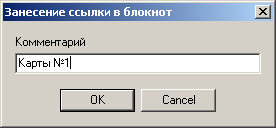
Рис. 4.4.
Вернитесь к полю, в котором хотите установить мягкую ссылку и нажмите Enter. Если в блокноте нет отмеченных ссылок, то появится сообщение “Блокнот ссылок пуст.”, иначе появится диалоговое окно с текстами комментариев.
Выберите нужную ссылку и нажмите клавишу Enter. После этого в ссылочном поле появится информация, говорящая о том, что ссылка создана.
Удаление ссылок¶
Во многих случаях возникает необходимость удалить ссылку (т.е. очистить поле ссылочного типа). Это можно сделать, если подвести курсор к полю и нажать клавишу *Delete*.
Удаление “жестких” ссылок приводит к удалению связанной записи или списка записей. А если эти связанные записи или списки также имеют подчиненные “жесткие” записи или списки, то и они тоже уничтожаются. Будьте особенно внимательными при удалении “жестких” ссылок, т.к. это может привести к потере данных. После очистки поля можно открыть подчиненный файл и создать новую запись или список.
При удаление “мягких” ссылок происходит уничтожение только самой ссылки, а запись или список при этом не уничтожаются. После очистки поля в него можно поместить новую “мягкую” ссылку на другую запись или список.